Pycharm是一款功能强大的Python集成开发环境,但是在使用过程中难免会出现误删代码的情况。那么,当Pycharm误删一行代码后,我们该如何进行恢复呢?本文将从多个角度进行分析。
一、使用Ctrl+Z撤销操作
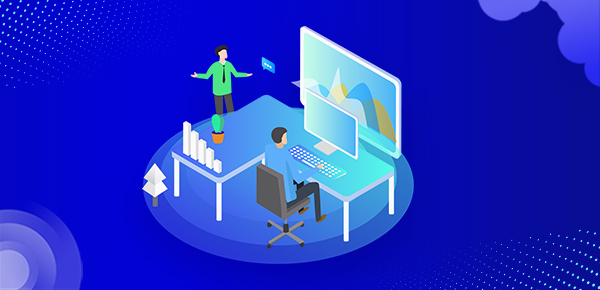
我们可以使用Ctrl+Z快捷键对误删的代码进行撤销操作,即可将误删的代码恢复到原来的位置。如果被误删的代码比较长,可以使用Ctrl+Shift+Z来撤销多次操作,直到找到误删的代码。
二、使用版本控制工具恢复代码
Pycharm集成了Git、SVN等版本控制工具,我们可以利用它们来进行代码的恢复操作。
1. Git
如果我们在Pycharm中使用了Git进行版本控制,则可以通过以下步骤来恢复误删的代码:
(1)在Pycharm的工具栏中选择VCS(版本控制系统)-> Git -> Show History,打开Git历史记录窗口。
(2)在Git历史记录窗口中找到误删的代码所在的版本,并右键选择“Revert”,即可将代码恢复到该版本。
(3)将恢复后的代码进行保存。
2. SVN
如果我们在Pycharm中使用了SVN进行版本控制,则可以通过以下步骤来恢复误删的代码:
(1)在Pycharm的工具栏中选择VCS(版本控制系统)-> Subversion -> Show History,打开SVN历史记录窗口。
(2)在SVN历史记录窗口中找到误删的代码所在的版本,并右键选择“Revert”,即可将代码恢复到该版本。
(3)将恢复后的代码进行保存。
三、使用本地历史记录恢复代码
Pycharm还提供了本地历史记录功能,我们可以通过它来恢复误删的代码。
(1)选中被误删的代码所在的文件,右键选择“Local History” -> “Show History”。
(2)在弹出的“Local History for”窗口中,可以看到当前文件的修改历史记录。找到误删的代码所在的历史记录,并右键选择“Revert”,即可将代码恢复到该历史记录。
(3)将恢复后的代码进行保存。
四、使用备份文件恢复代码
Pycharm在保存文件时会自动生成备份文件,我们可以通过备份文件来恢复误删的代码。
(1)在文件所在目录中找到备份文件,备份文件的命名格式为“文件名+时间戳”。
(2)将备份文件复制到原文件所在的目录下,并将文件名改为原文件名。
(3)打开文件,即可找回被误删的代码。
总结
当Pycharm误删一行代码后,我们可以使用Ctrl+Z撤销操作、版本控制工具、本地历史记录和备份文件等多种方式来进行代码的恢复。在平时的开发中,我们也应该加强代码的备份和版本控制,以避免误删代码等问题的出现。
【关键词】Pycharm、误删、恢复

